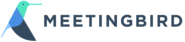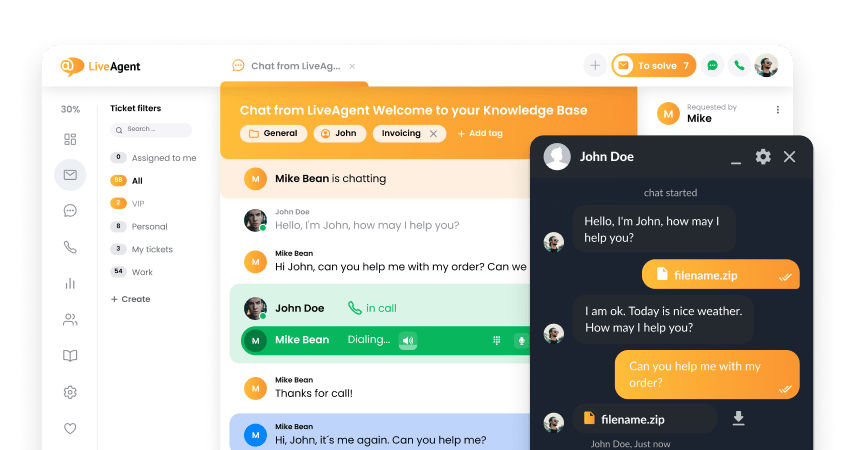Meetingbird integration
Partner Privacy Policy
Meetingbird Politika privatnosti
Postoje dva načina korištenja Meetingbirda u LiveAgent-u. Prvi koristi LiveAgent-ovu značajku za eksterne pluginove, dok drugi koristi Meetingbird Chrome ekstenziju. Pokazat ćemo vam obje metode.
Korištenje LiveAgent-ove značajke za eksterne pluginove
Napomena: morate imati administratorska prava kako bi mogli napraviti promjene u LiveAgent-u
- Otvorite vašu LiveAgent upravljačku ploču.
- Izaberite ikonu zupčanika nazvanu “Konfiguracija” u lijevoj bočnoj traci.
- Nađite “Sustav” i izaberite “Pluginovi”.
- Prođite kroz opcije pluginova kako bi našli opciju “Prikažite eksterne informacije u tiketu”. Kliknite “Aktiviraj” kraj opcije “Prikažite eksterne informacije u tiketu”.
- Konfigiracijski prozor će se pojaviti. Koristite navedene postavke i onda kliknite “Sačuvaj”.
- Metoda prikaza: Izravno u agentov preglednik
- URL: https://www.meetingbird.com/plugin/partner
- HTTP Method: GET
- Request Body: ostaviti prazno
- HTTP Authentication User: ostaviti prazno
- HTTP Authentication Password: ostaviti prazno
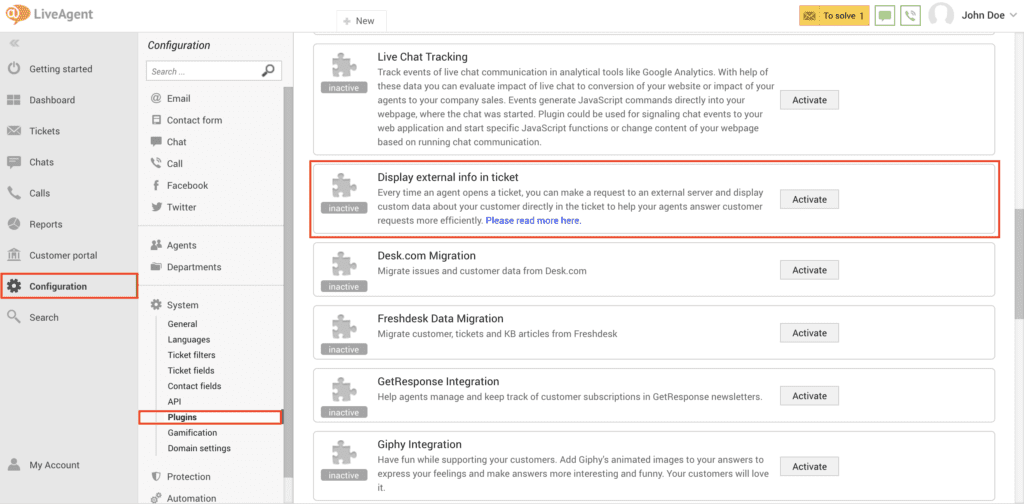
Sada otvorite bilo koji tiket i kliknite ikonu oblaka na desnoj traci kako bi vidjeli Meetingbird plugin. Možete iskoristiti opcije podnožja stranice za prilagodbu visine plugina.
Korištenje Meetingbird Chrome ekstenzije
- Ako već niste, preuzmite Meetingbird ekstenziju za Chrome ovdje i slijedite upute za prijavu ili registraciju računa.
- Otvorite LiveAgent u Chromeu.
- Kliknite na Meetingbird ikonu unutar Chrome alatne trake kako bi otvorili Meetingbird integraciju za LiveAgent. S ovog mjesta, možete dodavati događaje u vaš kalendar, unositi vrijeme sastanka u odgovore podrške i pristupiti poveznicama za zakazivanje.
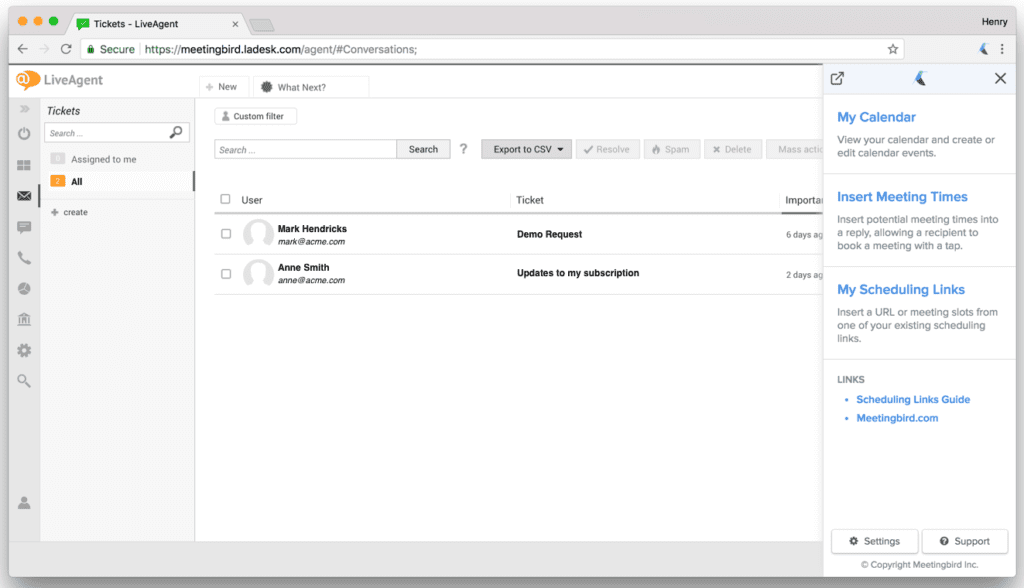
Što je Meetingbird?
Meetingbird je broj jedan platforma za zakazivanje sastanaka. Meetingbirdovo sučelje za zakazivanje olakšava vašim klijentima ili kolegama pronalaženje vremena za sastanak. S Meetingbirdovim robusnim postavkama, možete bez muke prilagođavati vremena sastanka, lokacije, vremenske zone i više.
Kako ga možete koristiti?
Pregled vašeg kalendara i kreiranje događaja u kalendaru
- Otvorite Meetingbird bočnu traku sa stranice tiketa (ako ste ga instalirali koristeći LiveAgent eksterni plugin) ili kliknite na Meetingbird ikonu u Chrome alatnoj traci (ako ste instalirali Meetingbird Chrome ekstenziju).
- Kliknite na gumb “Moj kalendar”
- Kliknite bilo gdje na kalendaru da kreirate novi događaj ili kliknite na postojeći događaj da vidite detalje događaja.
- Kliknite na plavi gumb “Zakaži” da kreirate događaj i pošaljete kalendarske pozivnice svim polaznicima.
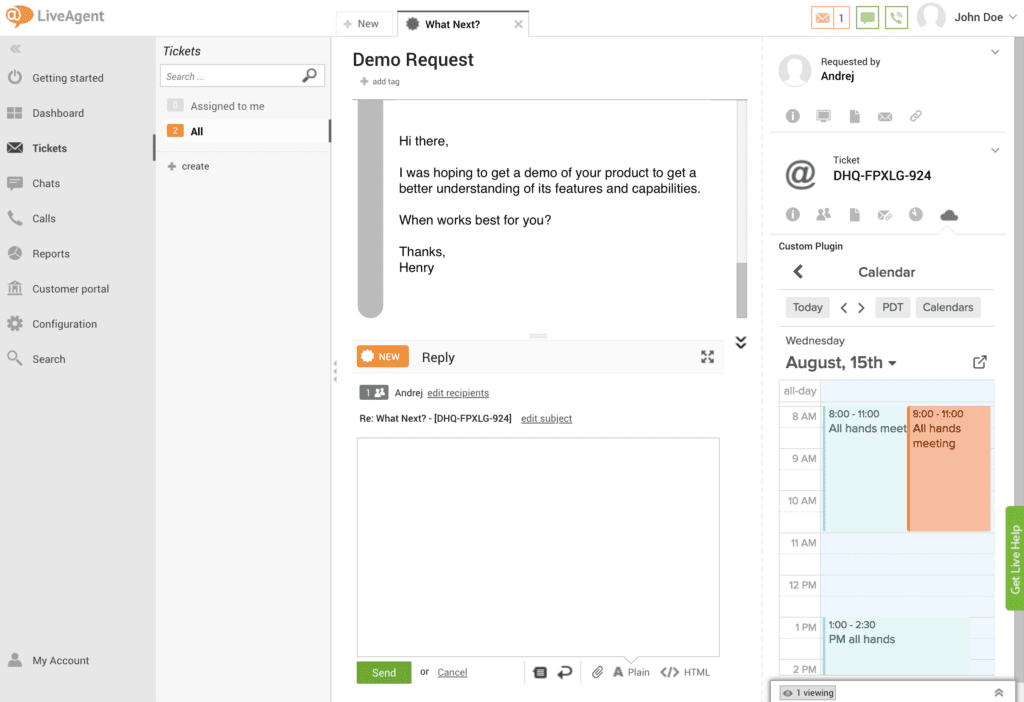
Umetanje potencijalnog vremena sastanka u email
Umjesto razmjene poruka kako bi otkrili koje vrijeme vam odgovara, možete iskoristiti Meetingbird za umetanje predloženih vremena za sastanak izravno u email. Time omogućujete primatelju da zakaže sastanak jednim klikom:
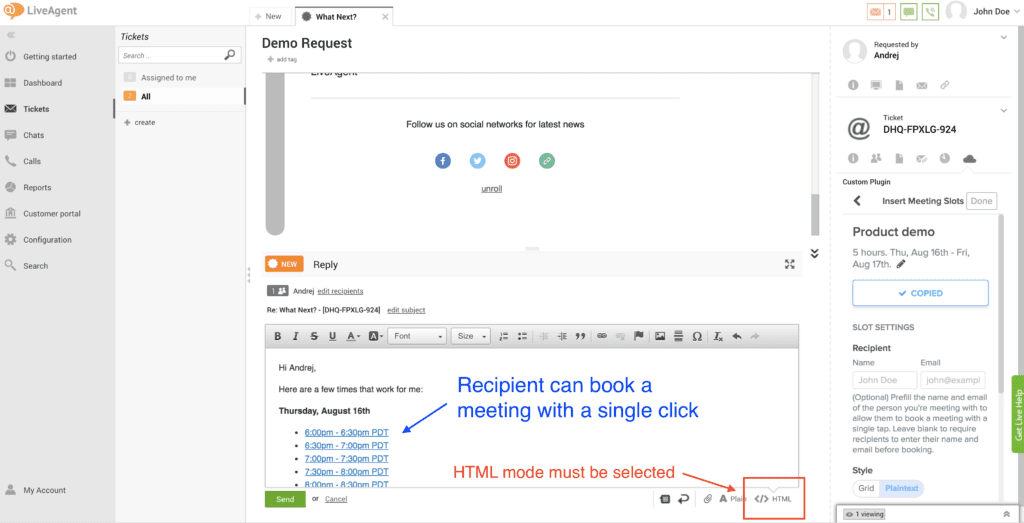
Evo kako:
- Prvo, pobrinite se da je vaš uređivač za odgovor u HTML modu – možete ga uključiti klikom na HTML gumb u donjem desnom kutu uređivača.
- Pristupite Meetingbird bočnoj traci s stranice tiketa (ako ste ga instalirali koristeći LiveAgent eksterni plugin) ili kliknite na Meetingbird ikonu u Chrome alatnoj traci (ako ste instalirali Meetingbird Chrome ekstenziju).
- Kliknite “Unesite vremena sastanka”. Pop-up prozorčić će se otvoriti i prikazati vaš kalendar.
- Označite bilo koje vrijeme kada ste dostupni klikom i povlačenjem na dijelove kalendara (na primjer 14:00 – 16:00 u četvrtak).
- Koristite lijevu bočnu traku da prilagodite temu sastanka, trajanje, lokaciju i više.
- Kliknite plavi gumb “Unesite termine za sastanak” i zatvorite pop-up.
- Sad ćete biti podsjećeni da kopirate termine za sastanak i zalijepite ih u vaš email. Prije kopiranja, iskoristite popis postavki za prilagodbu stila, vremenske zone i formata vremena.
- Zalijepite termine u odgovor na email i pošaljite ga. Primatelj će moći zakazati sastanak klikom na vremenski termin.
Frequently Asked Questions
Što je Meetingbird?
Meetingbird je platforma koja vam pomaže zakazati sastanke s vašim klijentima ili kolegama na način koji štedi vrijeme.
Kako možete integrirati Meetingbird s LiveAgent-om?
Imamo brzi detaljni vodič za Meetingbird integraciju: 1. Prijavite se u vaš LiveAgent račun 2. Idite na Konfiguracije > Sustav > Pluginovi > Meetingbird 3. Aktivirajte plugin 4. Sačuvajte
Što je Chrome ekstenzija?
Chrome ekstenzija je mali softverski program. Nadalje, pomaže personalizirati iskustvo korištenja za svakog korisnika, temeljeno na njihovim željama i potrebama.

 Български
Български  Čeština
Čeština  Dansk
Dansk  Deutsch
Deutsch  Eesti
Eesti  Español
Español  Français
Français  Ελληνικα
Ελληνικα  Italiano
Italiano  Latviešu
Latviešu  Lietuviškai
Lietuviškai  Magyar
Magyar  Nederlands
Nederlands  Norsk bokmål
Norsk bokmål  Polski
Polski  Română
Română  Русский
Русский  Slovenčina
Slovenčina  Slovenščina
Slovenščina  简体中文
简体中文  Tagalog
Tagalog  Tiếng Việt
Tiếng Việt  العربية
العربية  English
English  Português
Português